一键重装系统有什么好处
最近有很多朋友问一键重装系统的好处有哪些?其实一键重装系统的好处有很多。大家肯定是不知道的。那么到底有哪些好处呢?为了帮助大家了解这个问题。下面就来告诉大家一键重装系统有什么好处?
提高系统稳定性提高
纯净的操作系统稳定性最好。随着用户各种应用、驱动程序加载。特别是设计有缺陷、错误连连的应用软件。会对系统的安全稳定性带来隐患。尤其是系统各种错误提示增多。重装系统可以解决这个问题。
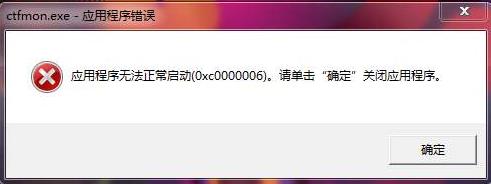
杀死木马病毒
重装系统可以杀毒?大部分用户使用的是FORMAT格式化命令。FORMAT会清空操作系统盘符数据。当然木马病毒也一同杀死了。
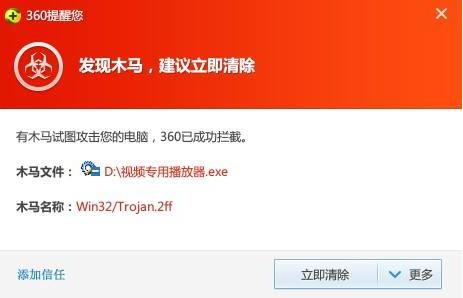
提高系统运行速度
操作系统用的时间长了。内置的软件、冗余注册表值、临时数据都会拖累操作系统运行速度。重装系统是直接有效的提速方式。
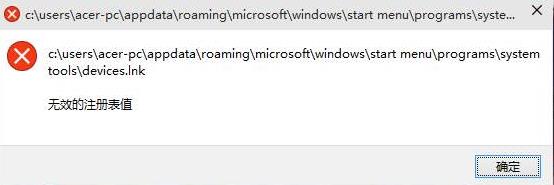
清理系统垃圾
清理系统垃圾体现在常年累月的使用系统。造成数据堆积过多。重装系统将数据清空。重新复制系统文件。身材自然会小一圈。
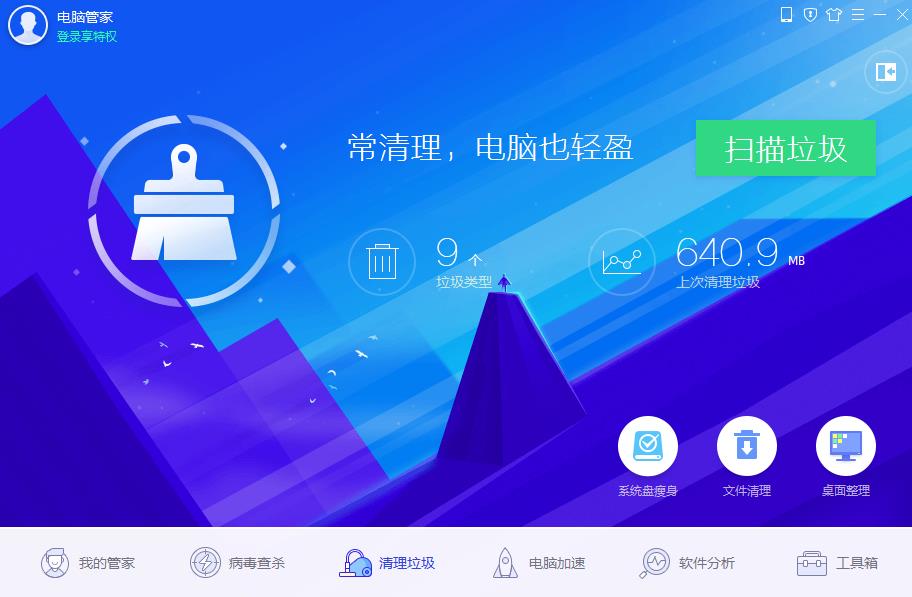
修复缺失的系统文件
有相当部分的程序失灵。是由原系统文件丢失、受损造成的。利用重装系统。可以修复文件受损造成的系统困惑。
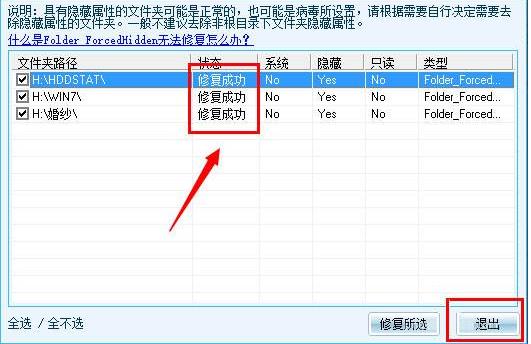
既然一键重装系统有那么多的好处。下面就来介绍一下一键重装系统教程。
一键重装系统教程
01 首先在官网下载云骑士一键重装系统软件。下载好以后打开云骑士装机大师。

02 打开后云骑士会自动配置用户的电脑信息。点击一键装机页面下的立即重装。
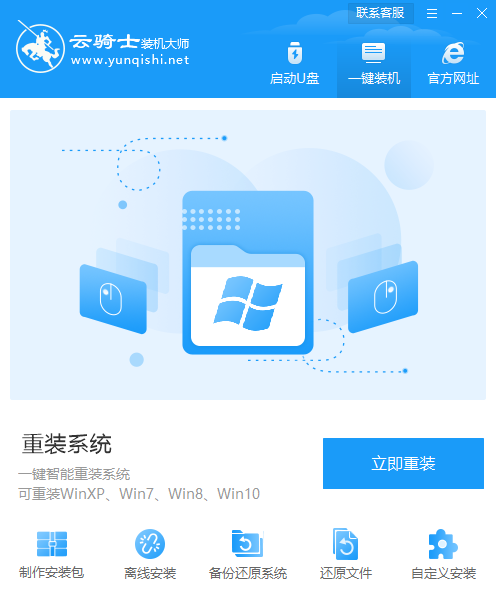
03 然后云骑士会优先检测本地环境是否符合装机条件。等检测完毕以后点击右下角的下一步。
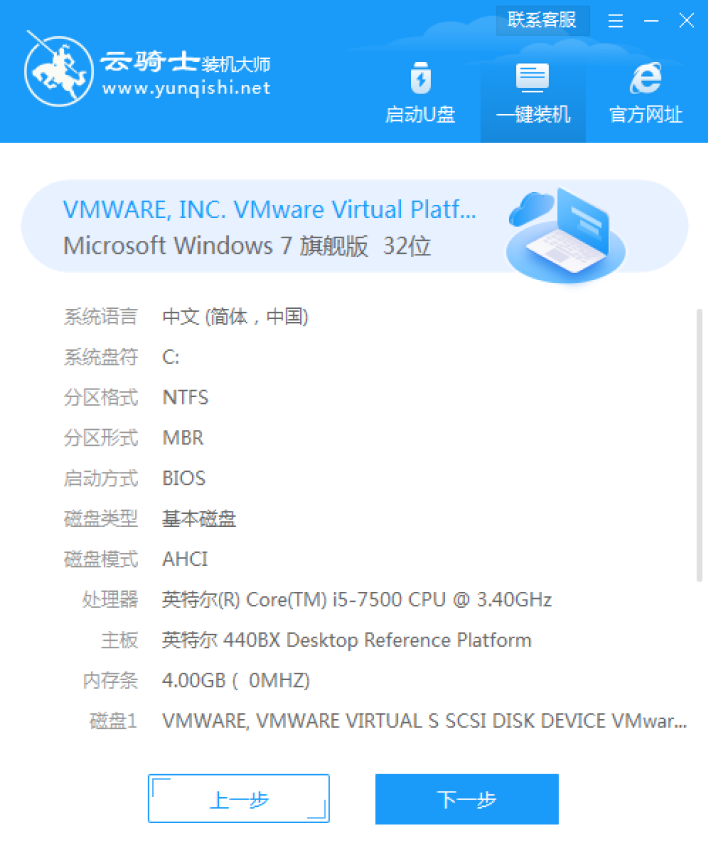
04 接着就进入了选择系统的界面。在这里可以看到有windows xp windows7 windows8 windows10各种版本的选项。这里以windows7为例。在选项中有各版本的系统给用户选择。在这里选择安装 旗舰版32位系统。然后点击下一步。
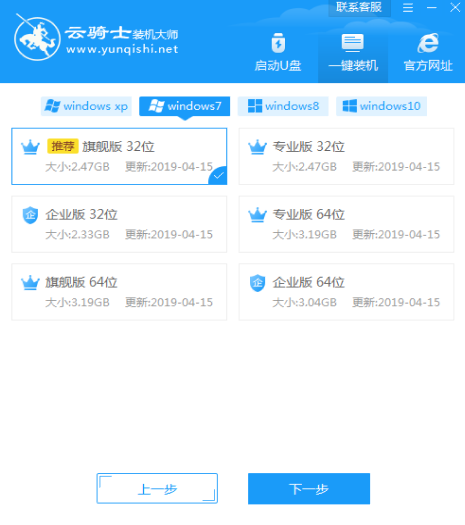
05 云骑士会为推荐装机常用软件。可以自由选择软件。选择的软件可以帮助用户在重装时一并安装。
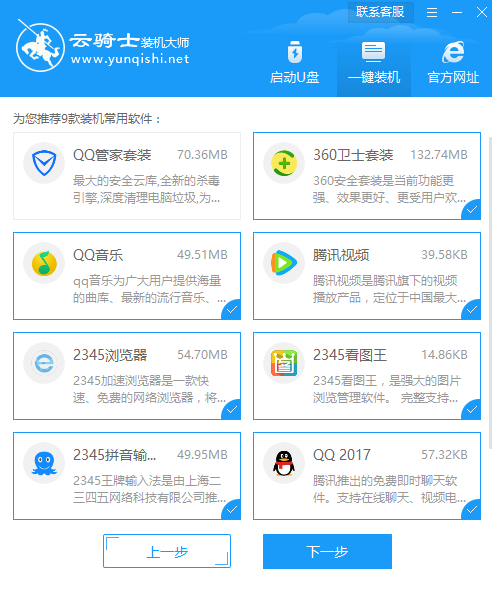
06 接着就进入了资料备份环节。建议用户备份一下自己需要保留的文件。或者自行备份到其他盘。因为系统重装以后C盘的文件会丢失。选择备份的文件以后点击右下角的开始安装。
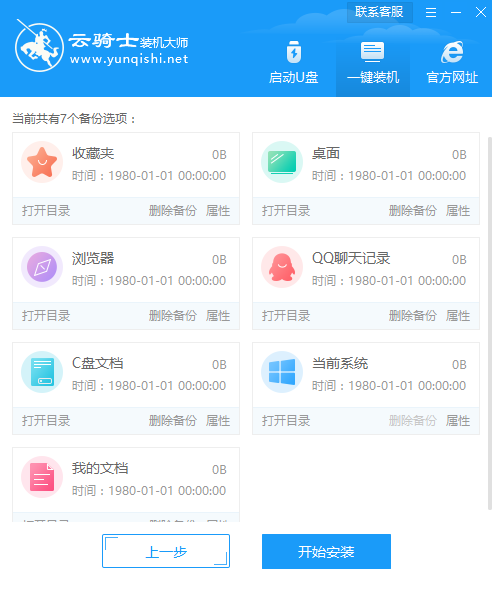
07 接下来云骑士就开始进行系统镜像 系统软件 设备驱动 驱动备份的下载。同时。若想换一个系统下载。则可以点击重选系统。进行取消更换。在这里下载的系统文件较大。请大家耐心等待。
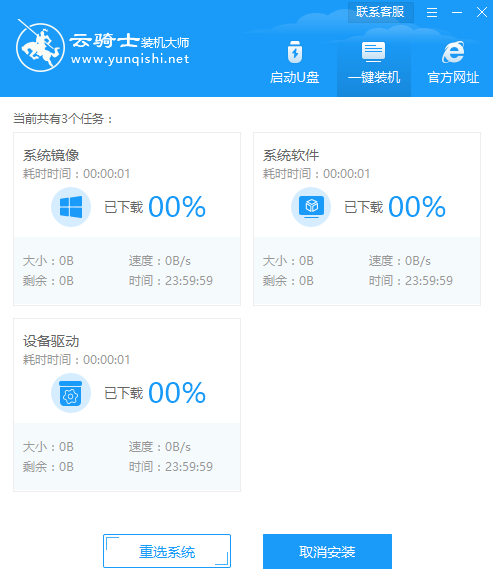
08 下载完成后。重启电脑。选择YunQiShi PE进入系统。
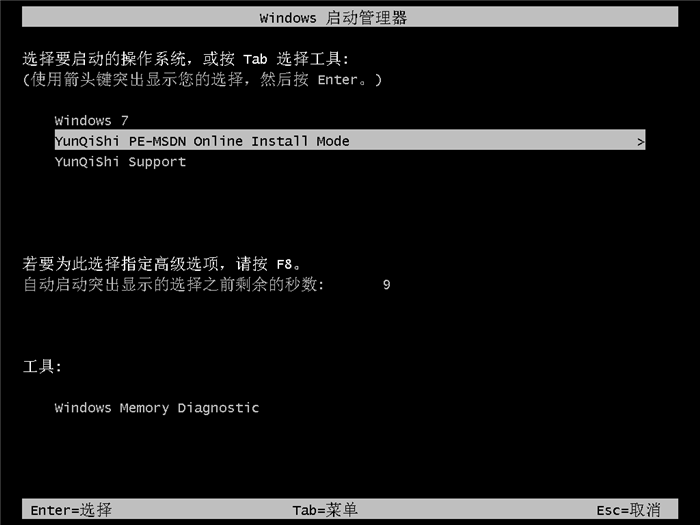
09 等待进入系统后。无需操作。云骑士会自动打开进行安装系统。大家耐心等待即可。
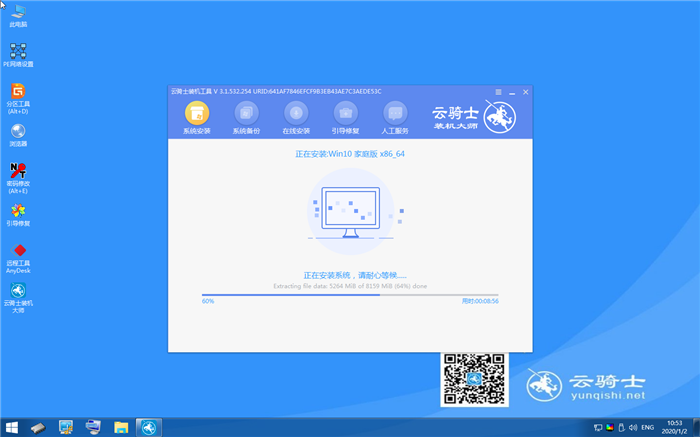
10 安装过程中弹出引导修复工具。进行写入引导文件。点击确定。
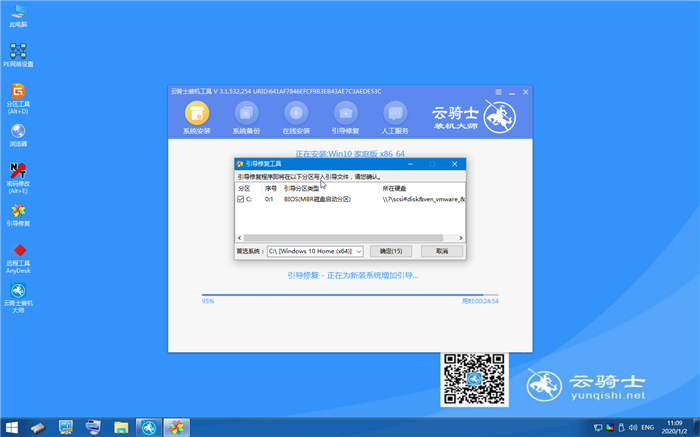
11 提示检测到PE文件。点击确定进行PE引导菜单回写。
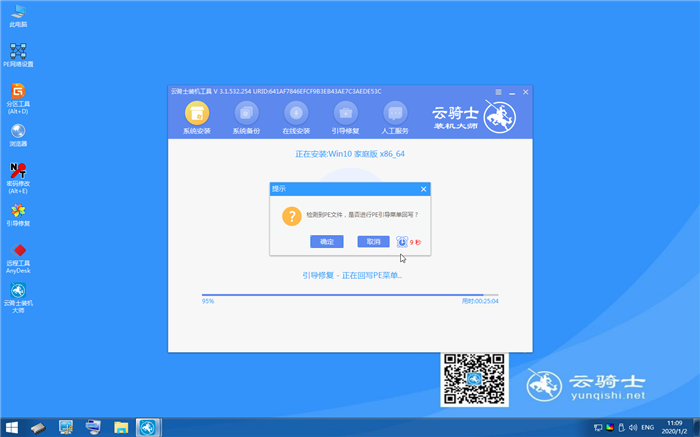
12 安装完成后。拔掉所有外接设备。如U盘 移动硬盘 光盘等。然后点击立即重启。
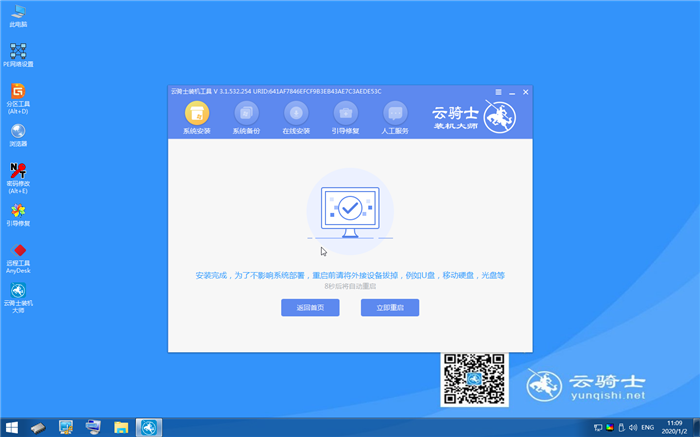
13 重启过程中。选择Windows 7系统进入。等待安装。
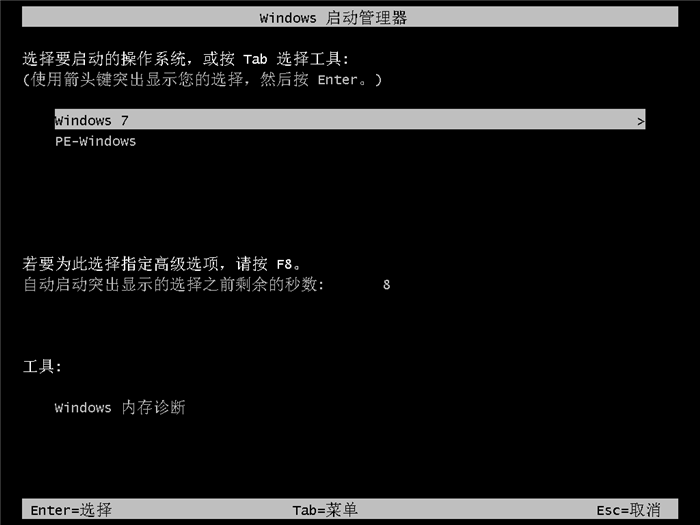
14 弹出自动还原驱动文件。点击是。还原本地存在的驱动备份文件。
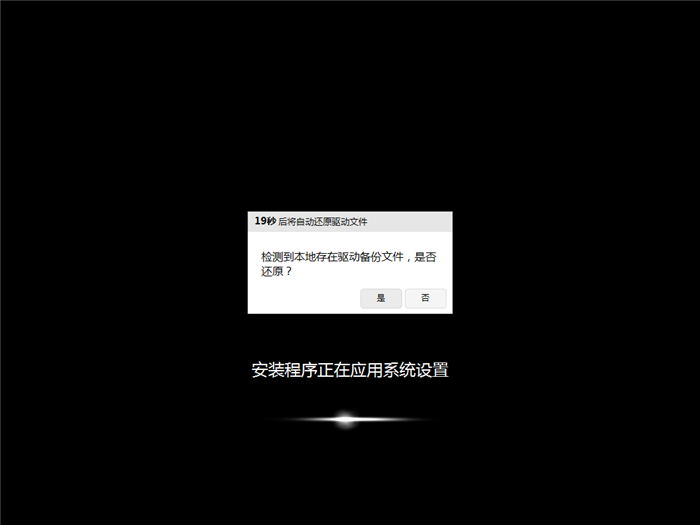
15 弹出选择操作系统界面。选择windows7。回车进入系统。
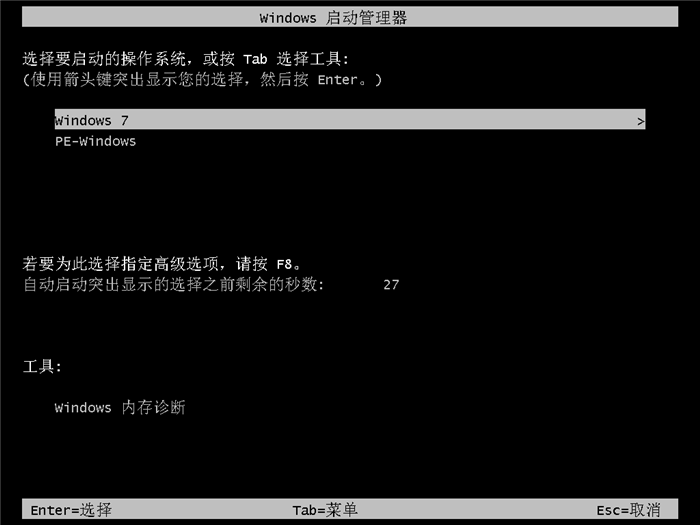
16 之后无需操作。耐心等待系统准备就绪。升级优化。

17 升级优化过程中。弹出宽带连接提示窗口。可以点击立即创建。创建宽带连接。同时有软件管家工具。可以自行选择常用的软件。一键安装即可。
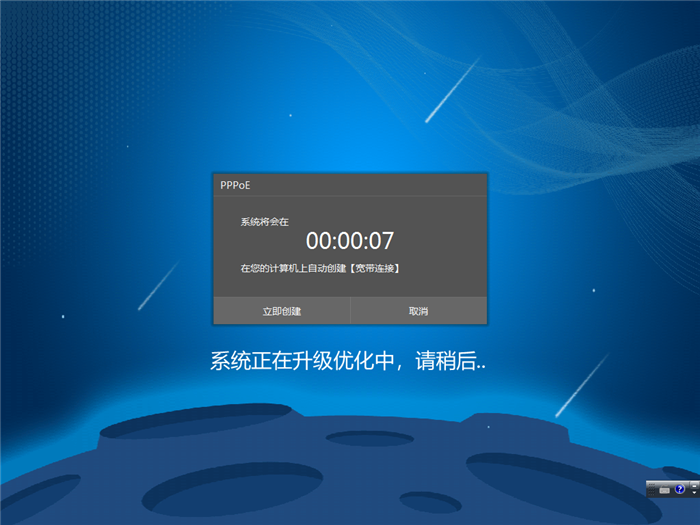
18 等待优化完成。重启进入系统。即完成重装。














